Introduction
Vous pouvez facilement transférer un mot de passe Wi-Fi d'un Mac vers un iPhone entre vos propres appareils et ceux de vos amis ou de votre famille. C'est ainsi.
Conditions
Si vous souhaitez partager votre mot de passe Wi-Fi entre un Mac et un iPhone, le Mac doit exécuter macOS 10.13 High Sierra ou une version ultérieure. Mettez également à niveau l'iPhone vers la version iOS la plus récente.
Sur chaque appareil, vous devez également être connecté à un Compte iCloud utilisant votre Apple IDENTIFIANT. Si vous utilisez deux comptes iCloud distincts sur le même appareil, assurez-vous que chaque personne a l'adresse de l'autre personne dans ses contacts sur l'appareil.
Comment envoyer un mot de passe Wi-Fi de votre Mac à votre iPhone
En supposant que tout a été accompli à l'étape précédente, activez le Bluetooth et le Wi-Fi sur votre Mac et iPhone. Désactivez tous les points d'accès personnels que vous avez peut-être activés sur l'un ou l'autre des appareils. Placer le iPhone à environ 20 pieds du Mac.
Connectez-vous au Mac, assurez-vous qu'il est connecté au réseau Wi-Fi dont vous souhaitez partager le mot de passe avec l'iPhone, puis rapprochez votre iPhone du Mac. Ouvrez les paramètres application sur votre iPhone et choisissez "Wi-Fi".
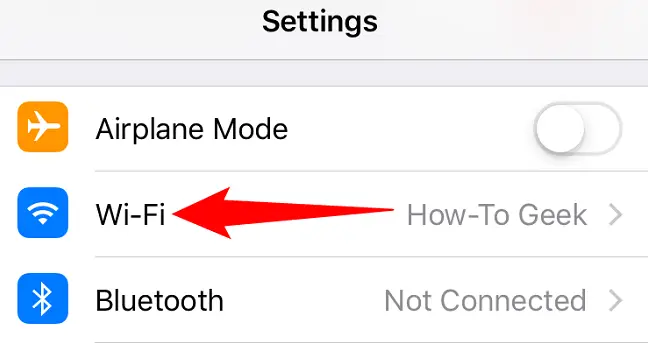
Appuyez sur le nom du réseau auquel vous souhaitez vous connecter (celui pour lequel vous obtiendrez le mot de passe) dans la liste des réseaux Wi-Fi accessibles.
Si tout s'est bien passé, une fenêtre contextuelle "Mot de passe Wi-Fi" apparaîtra dans le coin supérieur droit de l'écran sur le Mac. Il vous demande si vous souhaitez partager le mot de passe de votre point d'accès Wi-Fi avec l'iPhone. Sélectionnez "Partager".
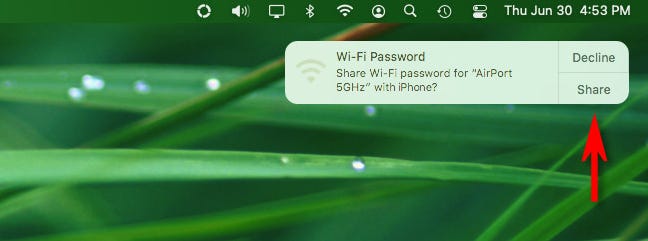
Le Mac fournira sans fil le mot de passe du réseau Wi-Fi à votre iPhone, qui se joindra ensuite au réseau. Très utile!

